- Quadcept Support
- 13/12/17 16:20:27
お問い合わせいただきありがとうございます。
ピン番号・ピン名称をデータから読み込んで、シンボルのピンや部品登録時にまとめて反映させる方法は
下記手順にて可能となっております。
■シンボルのピン情報編集
1. シンボル作成にて任意の形状とピンを作成します。
2. 上部メニュー【編集】>>【ピン一覧表示】を選択します。
3. 「ピン一覧」ダイアログが開きますので、左下【すべてコピー】を選択し、作成したシンボルのピン情報をすべてコピーします。
※このダイアログ内で個別にピン情報を編集することもできます。
4. 『Excel』を開き、コピーしたピン情報を【貼り付け(Ctrl + V)】します。
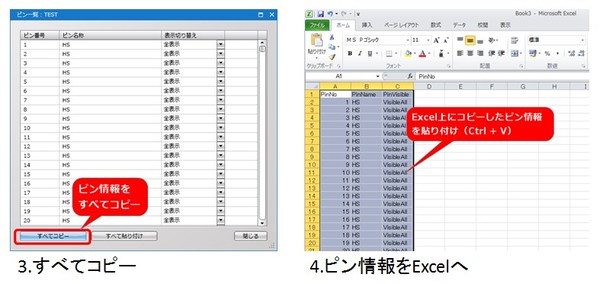
5. 事前に用意してあるピン情報データを該当欄にコピーして貼り付けます。
※Excel同士のほうが、コピーや貼り付けなど編集が行いやすくなると思いますので
今回ですと.txtファイルをExcelにドラッグ&ドロップし、別のExcelで開いていただくとよいかと思います。
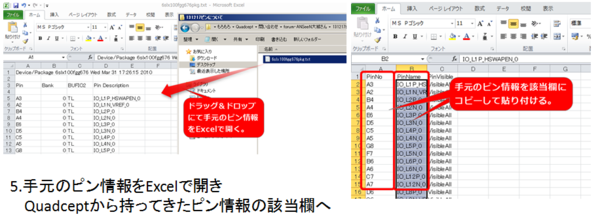
6. Quadceptからコピーしてきて編集したピン情報を全てコピーします。
7. 「ピン一覧」ダイアログに戻り、【すべて貼り付け】を選択します。
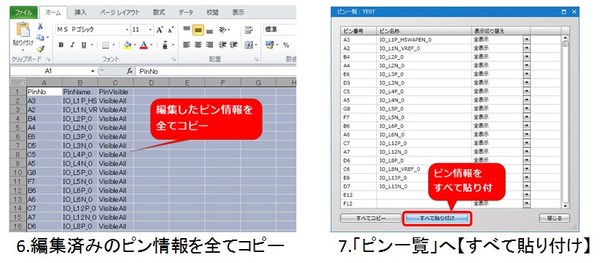
8. Excelにて編集した内容がすべて「ピン一覧」の情報に反映されますので【閉じる】にて終了します。
以上の方法でシンボル作成時のピン情報に、手元のピン定義ファイルを反映させることができます。
続いて部品登録時にピン情報をまとめて反映させる方法は以下となります。
■部品登録のピン情報編集
1. 部品登録にてシンボルを登録します。
2. 「ピン」タブを選択し、ピン情報を表示します。
3. 「ピン」タブ内の下部にある【すべてコピー】を選択し、部品のピン情報をすべてコピーします。
※このダイアログ内で個別にピン情報を編集することもできます。
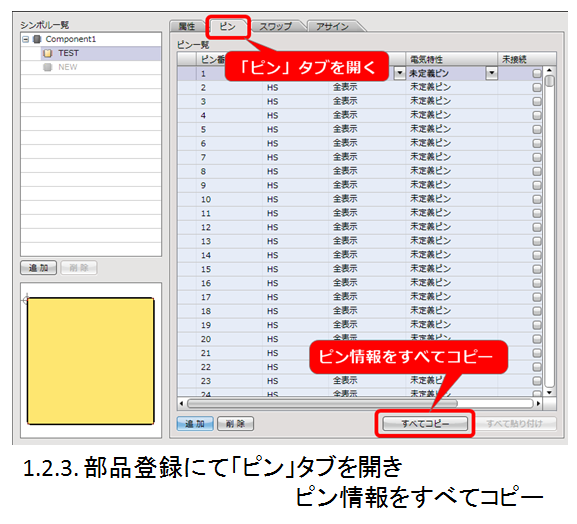
4. 『Excel』を開き、コピーしたピン情報を【貼り付け(Ctrl + V)】します。
5. 事前に用意してあるピン情報データを該当欄にコピーして貼り付けます。
※Excel同士のほうが、コピーや貼り付けなど編集が行いやすくなると思いますので
今回ですと.txtファイルをExcelにドラッグ&ドロップし、別のExcelで開いていただくとよいかと思います。
6. Quadceptからコピーしてきて編集したピン情報を全てコピーします。
7. 部品登録の「ピン」タブに戻り、【すべて貼り付け】を選択します。
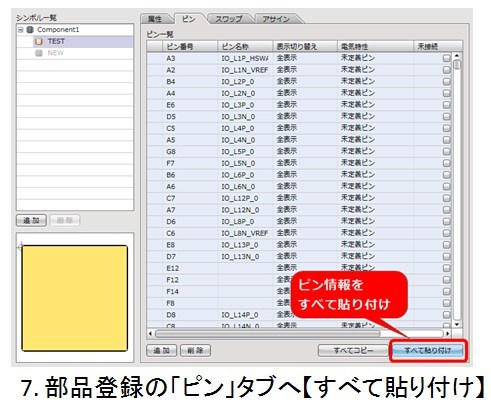
8. Excelにて編集した内容がすべて「ピン」タブの情報に反映されます。
上記の方法にて部品登録時のピン情報に、手元のピン定義ファイルを反映させることができます。
こちら回路図作成途中の部品ピン属性編集というシチュエーションではございますが、
参考動画もございましたので、こちらもご参照くださいませ。
http://4cept.com/ja/manual/schematic/post-192
以上お手数ではございますが一度お試しいただけますと幸いです。
また、oshiro様のおっしゃる通り、ライブラリの充実は弊社でも重要な課題として認識しております。
ライブラリ化する部品の選定などの課題も協議しておりますので
今後より多くのライブラリデータを皆様にご提供できるよう尽力してまいります。
今しばらくお時間いただきますこと何卒ご容赦いただけますようよろしくお願いいたします。
今後ともどうぞよろしくお願いいたします。
ピン番号・ピン名称をデータから読み込んで、シンボルのピンや部品登録時にまとめて反映させる方法は
下記手順にて可能となっております。
■シンボルのピン情報編集
1. シンボル作成にて任意の形状とピンを作成します。
2. 上部メニュー【編集】>>【ピン一覧表示】を選択します。
3. 「ピン一覧」ダイアログが開きますので、左下【すべてコピー】を選択し、作成したシンボルのピン情報をすべてコピーします。
※このダイアログ内で個別にピン情報を編集することもできます。
4. 『Excel』を開き、コピーしたピン情報を【貼り付け(Ctrl + V)】します。
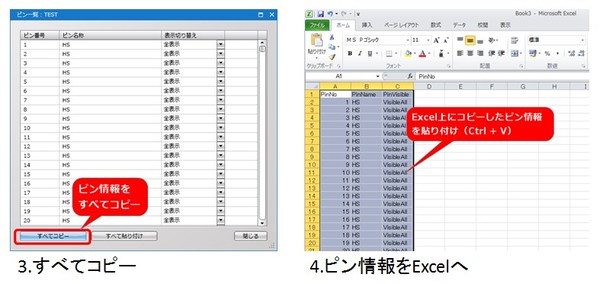
5. 事前に用意してあるピン情報データを該当欄にコピーして貼り付けます。
※Excel同士のほうが、コピーや貼り付けなど編集が行いやすくなると思いますので
今回ですと.txtファイルをExcelにドラッグ&ドロップし、別のExcelで開いていただくとよいかと思います。
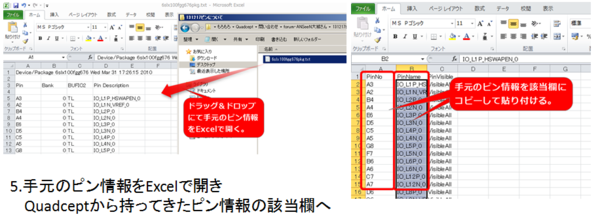
6. Quadceptからコピーしてきて編集したピン情報を全てコピーします。
7. 「ピン一覧」ダイアログに戻り、【すべて貼り付け】を選択します。
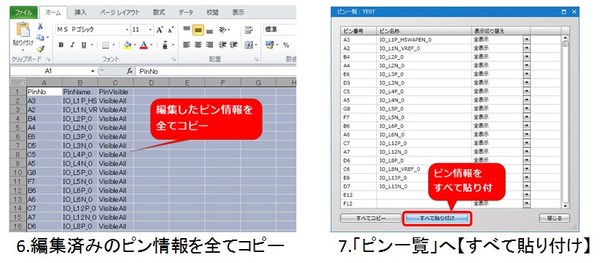
8. Excelにて編集した内容がすべて「ピン一覧」の情報に反映されますので【閉じる】にて終了します。
以上の方法でシンボル作成時のピン情報に、手元のピン定義ファイルを反映させることができます。
続いて部品登録時にピン情報をまとめて反映させる方法は以下となります。
■部品登録のピン情報編集
1. 部品登録にてシンボルを登録します。
2. 「ピン」タブを選択し、ピン情報を表示します。
3. 「ピン」タブ内の下部にある【すべてコピー】を選択し、部品のピン情報をすべてコピーします。
※このダイアログ内で個別にピン情報を編集することもできます。
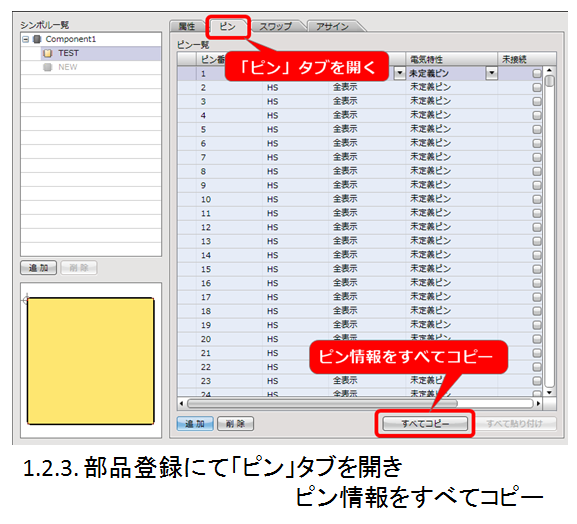
4. 『Excel』を開き、コピーしたピン情報を【貼り付け(Ctrl + V)】します。
5. 事前に用意してあるピン情報データを該当欄にコピーして貼り付けます。
※Excel同士のほうが、コピーや貼り付けなど編集が行いやすくなると思いますので
今回ですと.txtファイルをExcelにドラッグ&ドロップし、別のExcelで開いていただくとよいかと思います。
6. Quadceptからコピーしてきて編集したピン情報を全てコピーします。
7. 部品登録の「ピン」タブに戻り、【すべて貼り付け】を選択します。
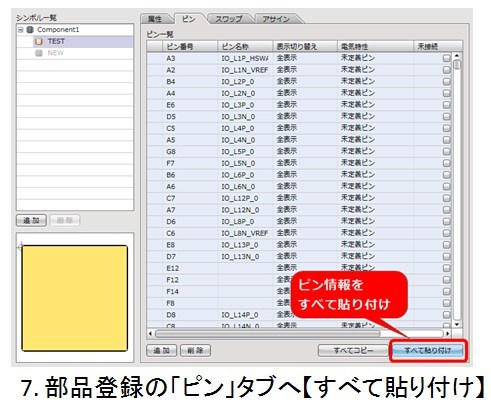
8. Excelにて編集した内容がすべて「ピン」タブの情報に反映されます。
上記の方法にて部品登録時のピン情報に、手元のピン定義ファイルを反映させることができます。
こちら回路図作成途中の部品ピン属性編集というシチュエーションではございますが、
参考動画もございましたので、こちらもご参照くださいませ。
http://4cept.com/ja/manual/schematic/post-192
以上お手数ではございますが一度お試しいただけますと幸いです。
また、oshiro様のおっしゃる通り、ライブラリの充実は弊社でも重要な課題として認識しております。
ライブラリ化する部品の選定などの課題も協議しておりますので
今後より多くのライブラリデータを皆様にご提供できるよう尽力してまいります。
今しばらくお時間いただきますこと何卒ご容赦いただけますようよろしくお願いいたします。
今後ともどうぞよろしくお願いいたします。





